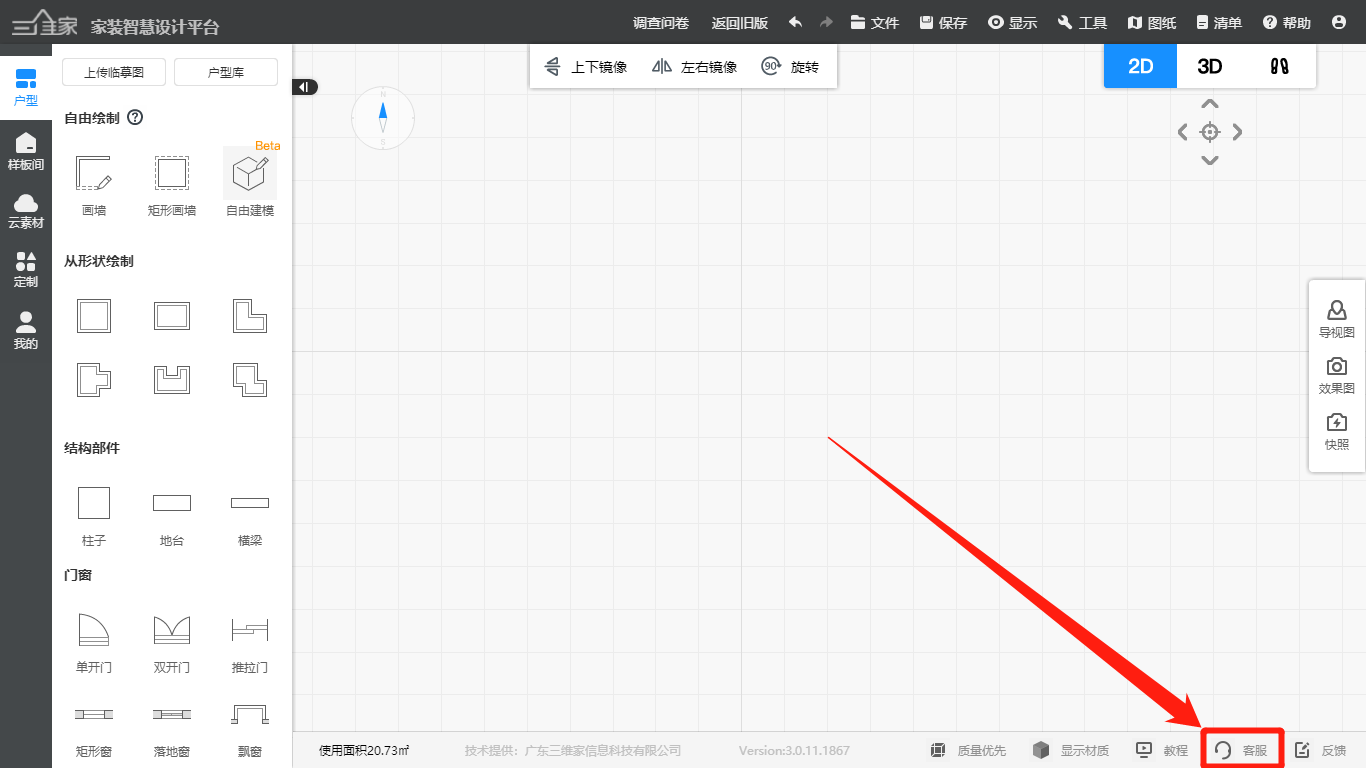异形吊顶制作
定义:在制作一些带圆弧角的吊顶的时候,可使用布尔运算功能进行操作。(注:使用布尔运算,则每绘制一个矩形都需要在一级吊顶的基础上来进行。)
学习目标:
l 掌握异型(圆弧)吊顶制作
一、圆弧吊顶制作
以半径1000的圆弧为例进行操作讲解,如绘制矩形长3700,宽5700,具体操作如下;
1. 绘制第一个矩形
(1)左击画布--鼠标光标移至“绘制”--选择“矩形”。
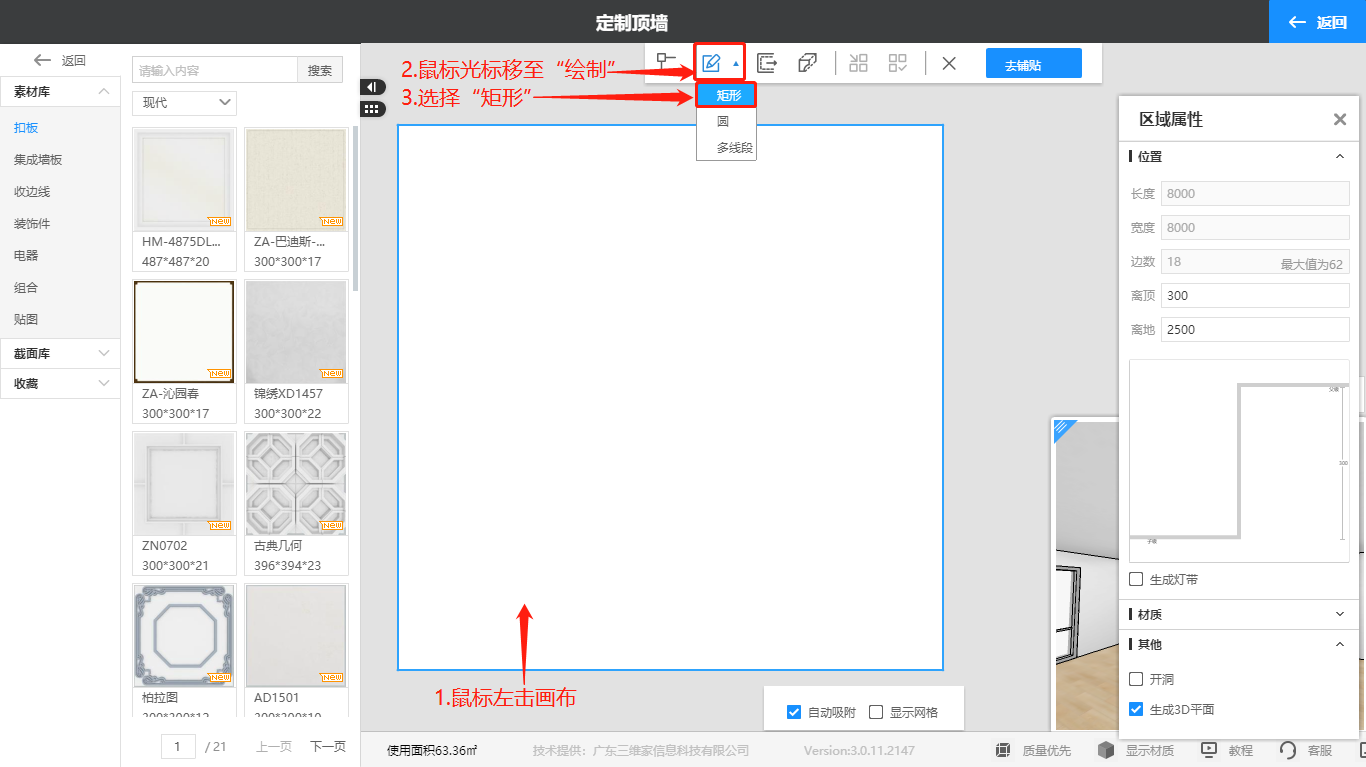
(2)鼠标左击确定绘制起点--向下移动鼠标,再次点击确定绘制终点,绘制矩形。
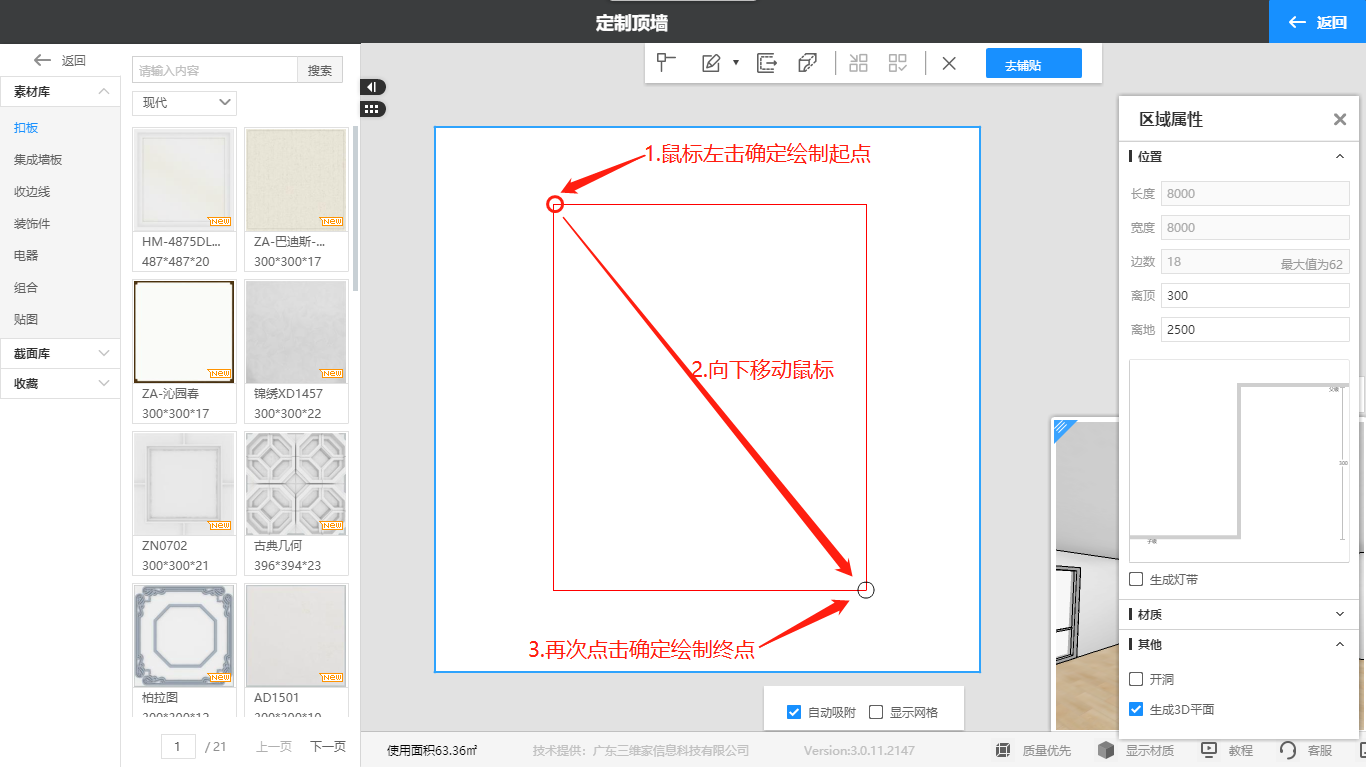
(3)鼠标左击绘制好的矩形--在右侧属性栏,将矩形的长和宽分别修改为3700,5700--右键矩形--选择中心对齐即可。
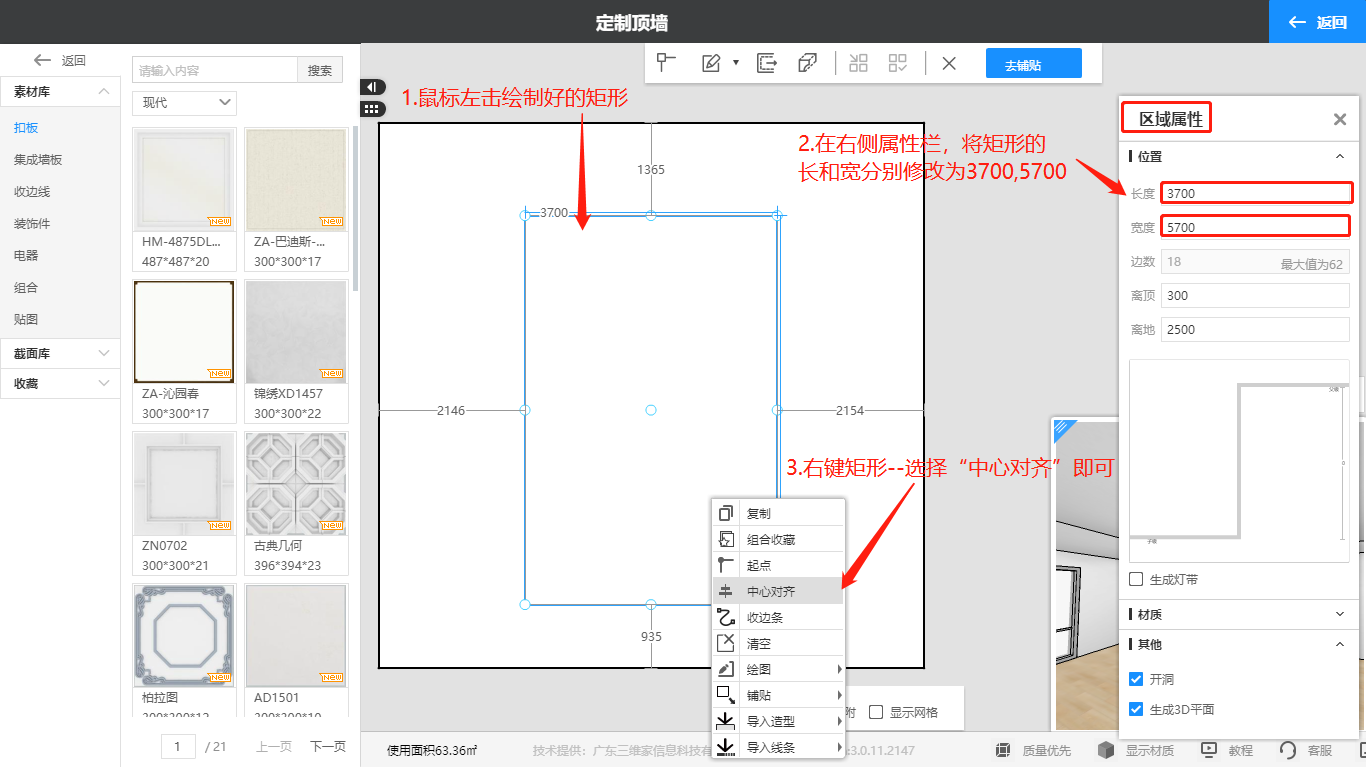
(4)完成
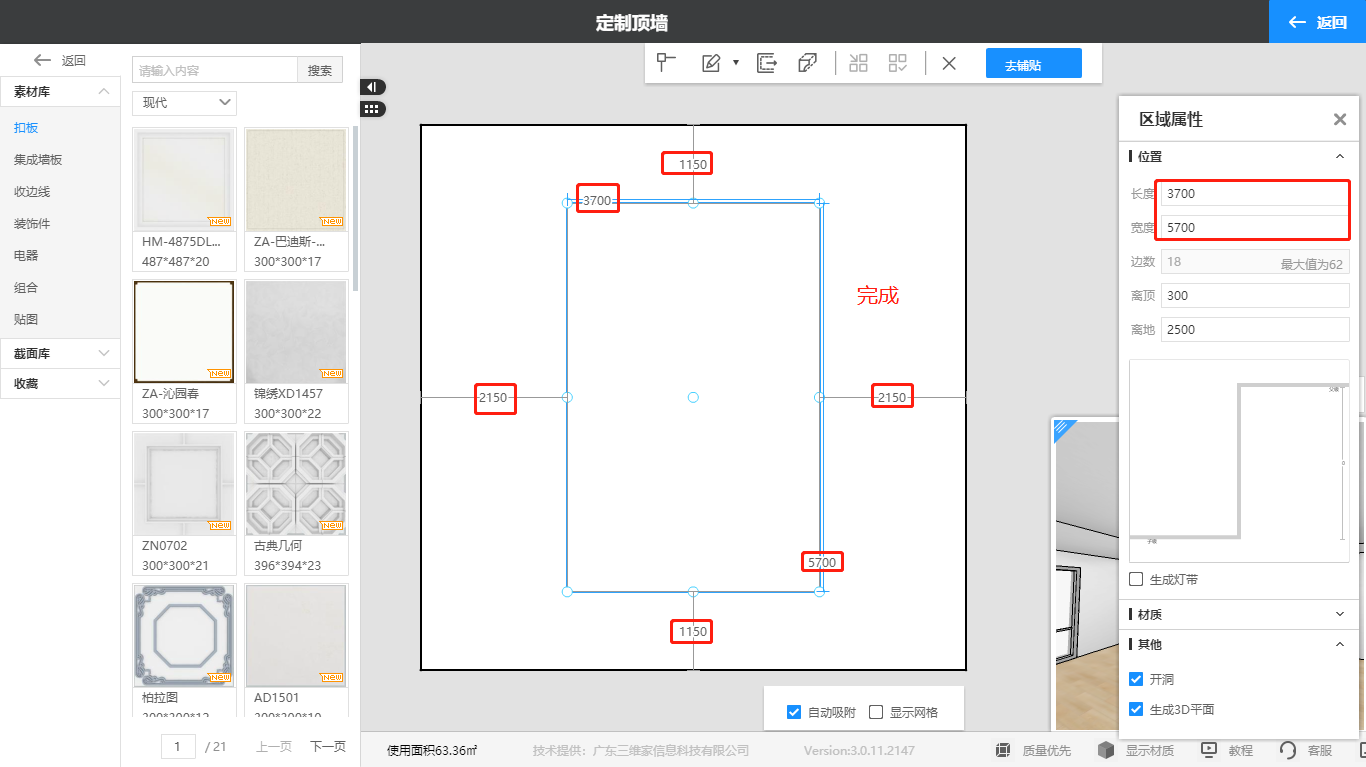
2. 绘制第二个矩形
(1)点击底层画布--鼠标右键--选择“绘图”--点击“矩形”
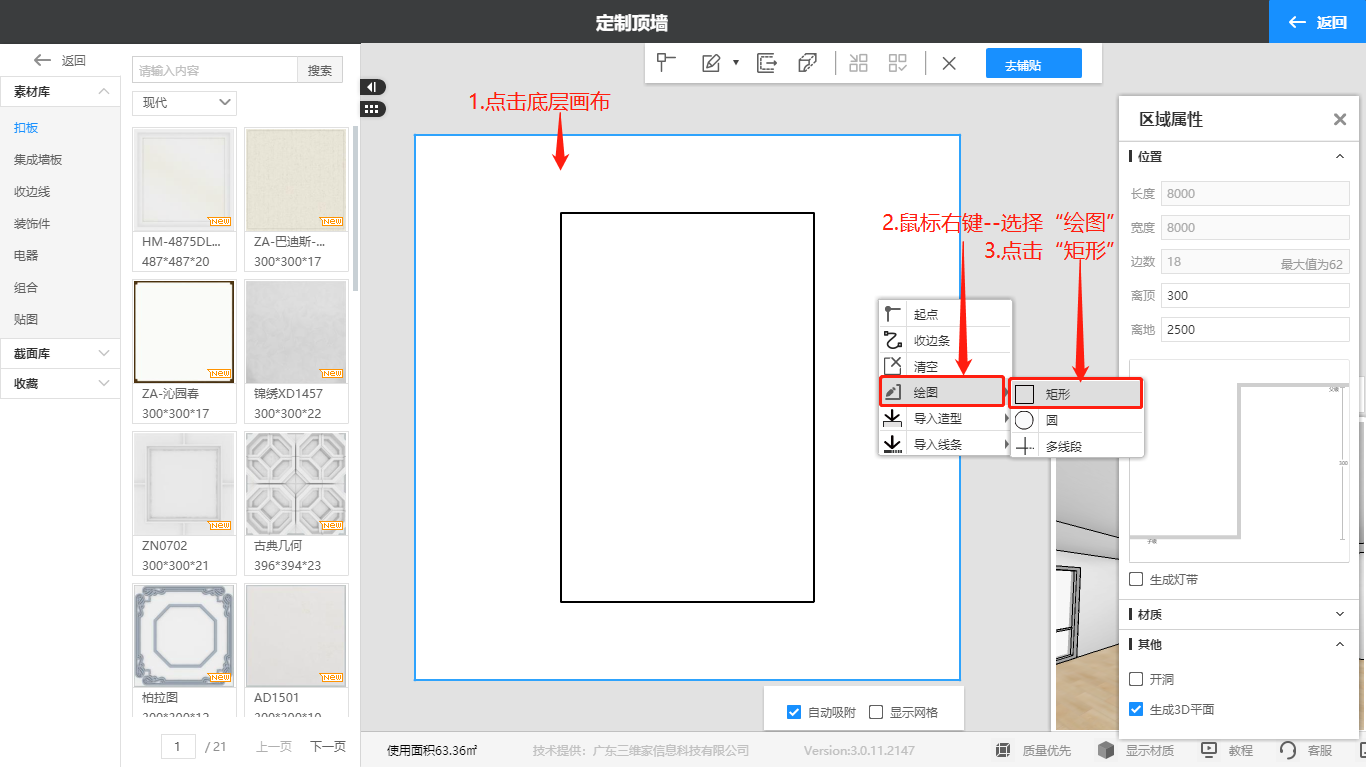
(2)绘制一个矩形(注:方法同上,鼠标左击确定绘制起点--向下移动鼠标,再次点击确定绘制终点。)
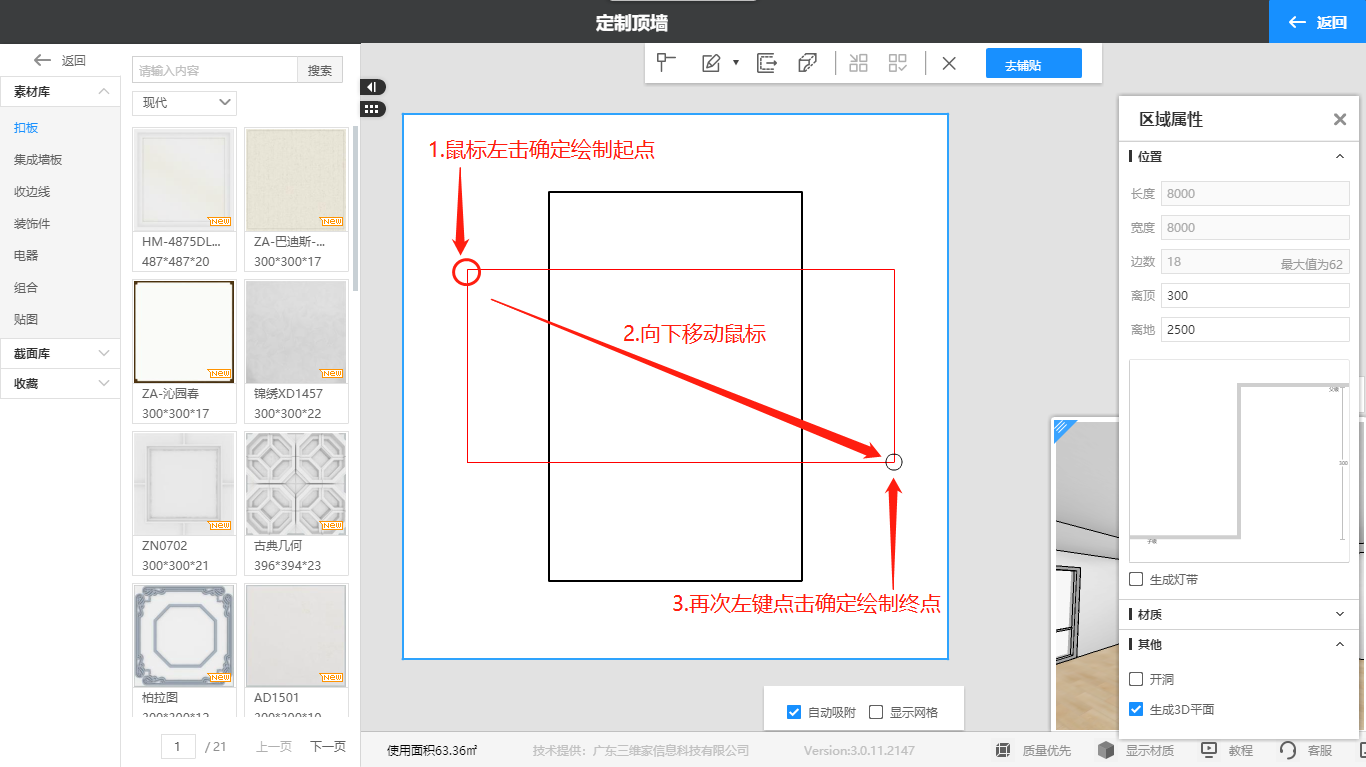
(3)点击矩形,将长和宽分别修改为5700,3700--鼠标右键矩形,选择中心对齐。
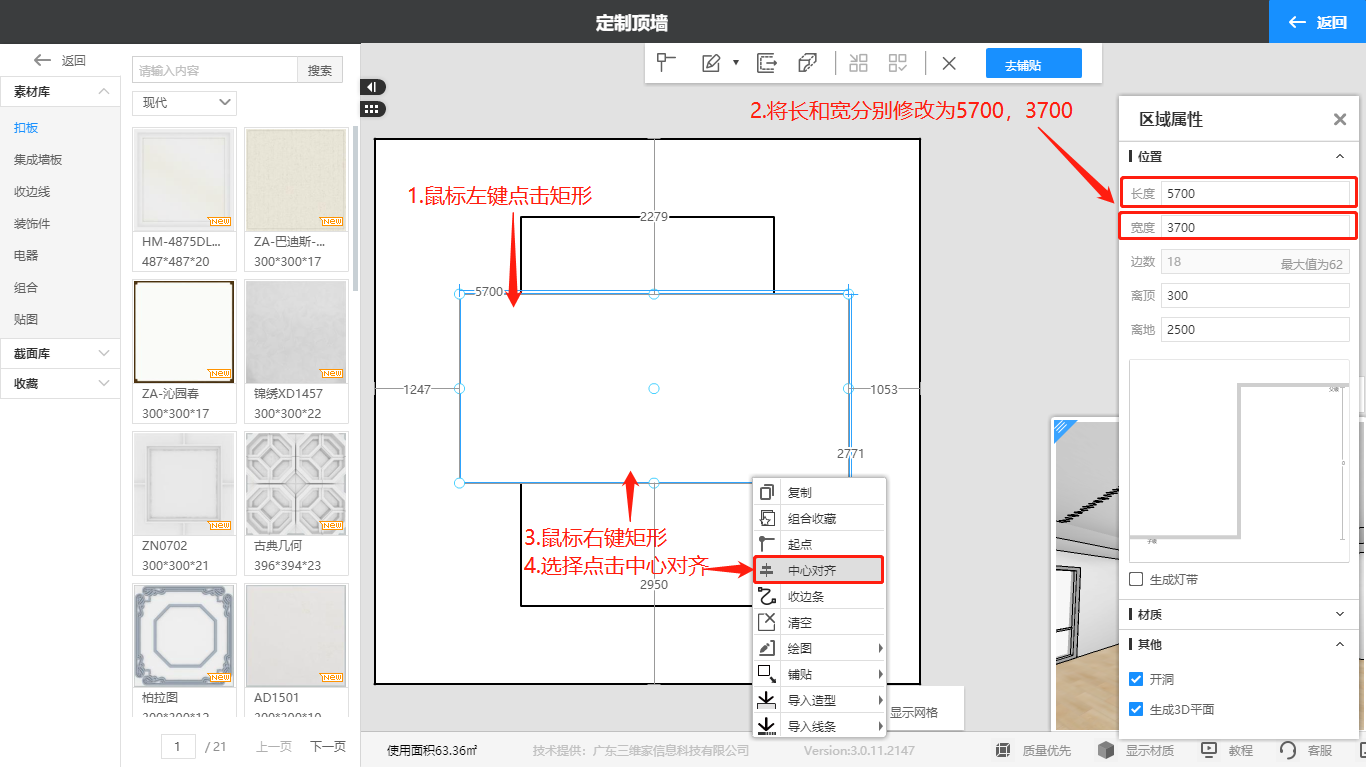
(4)完成
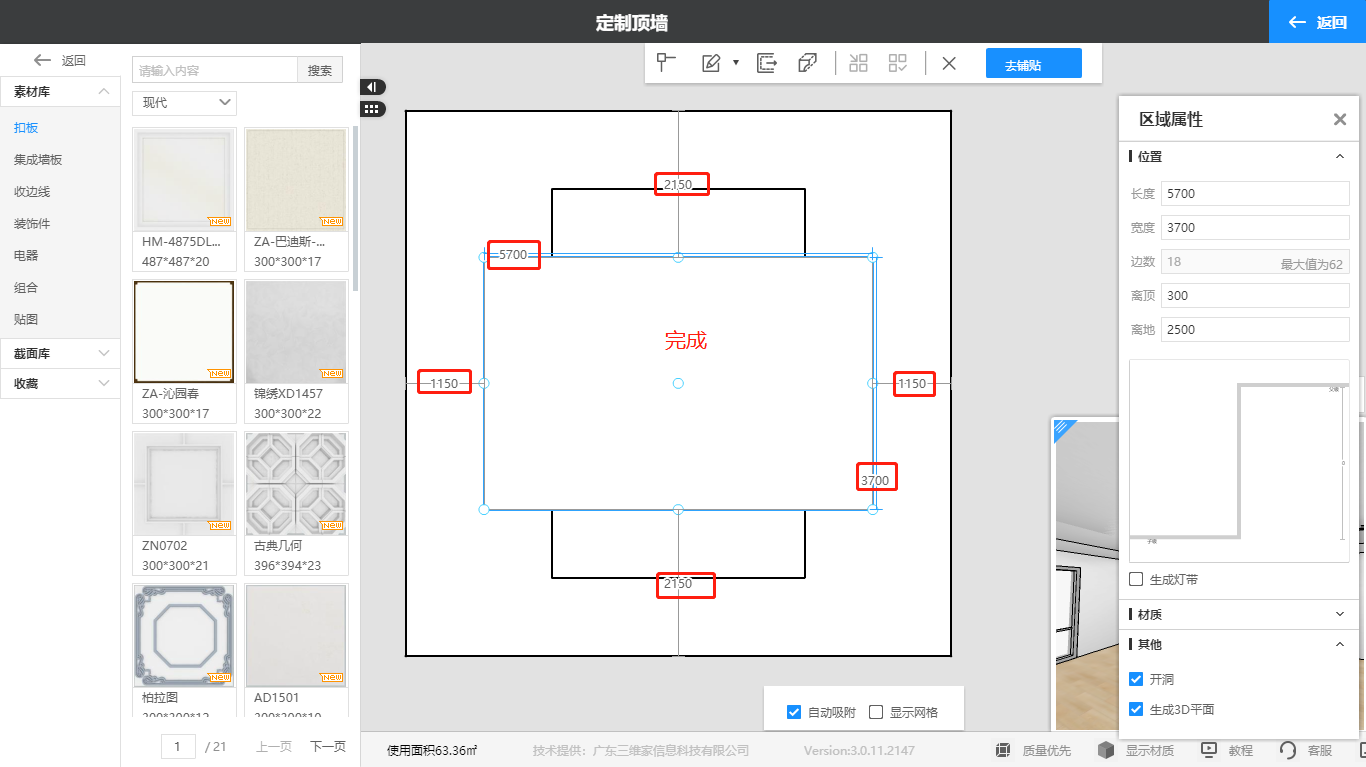 3. 绘制圆形
3. 绘制圆形
(1)点击底层画布--鼠标右键--选择“绘图”--点击“圆”。
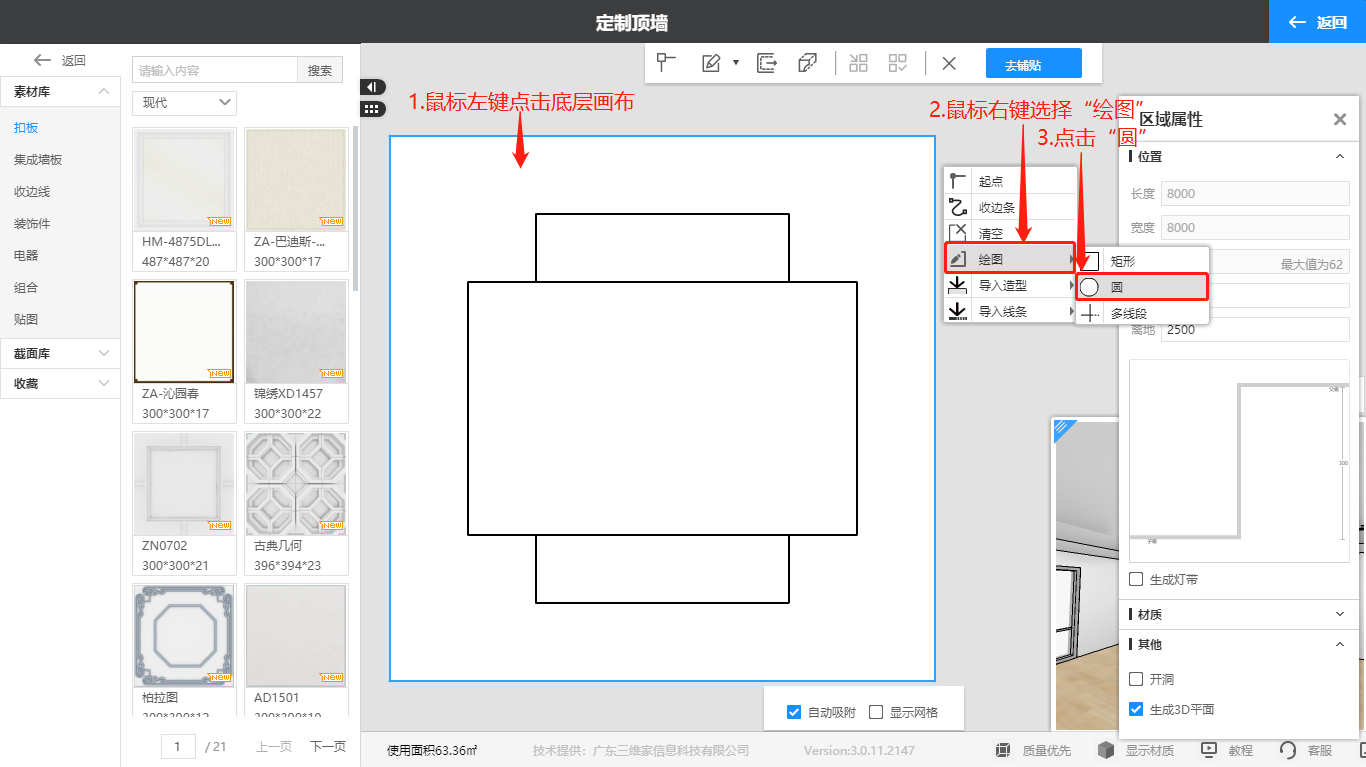
(2)在两个矩形相交处确定为圆心起点--拖拉鼠标移动至矩形顶点--绘制圆形--半径为1000的圆形绘制完成。
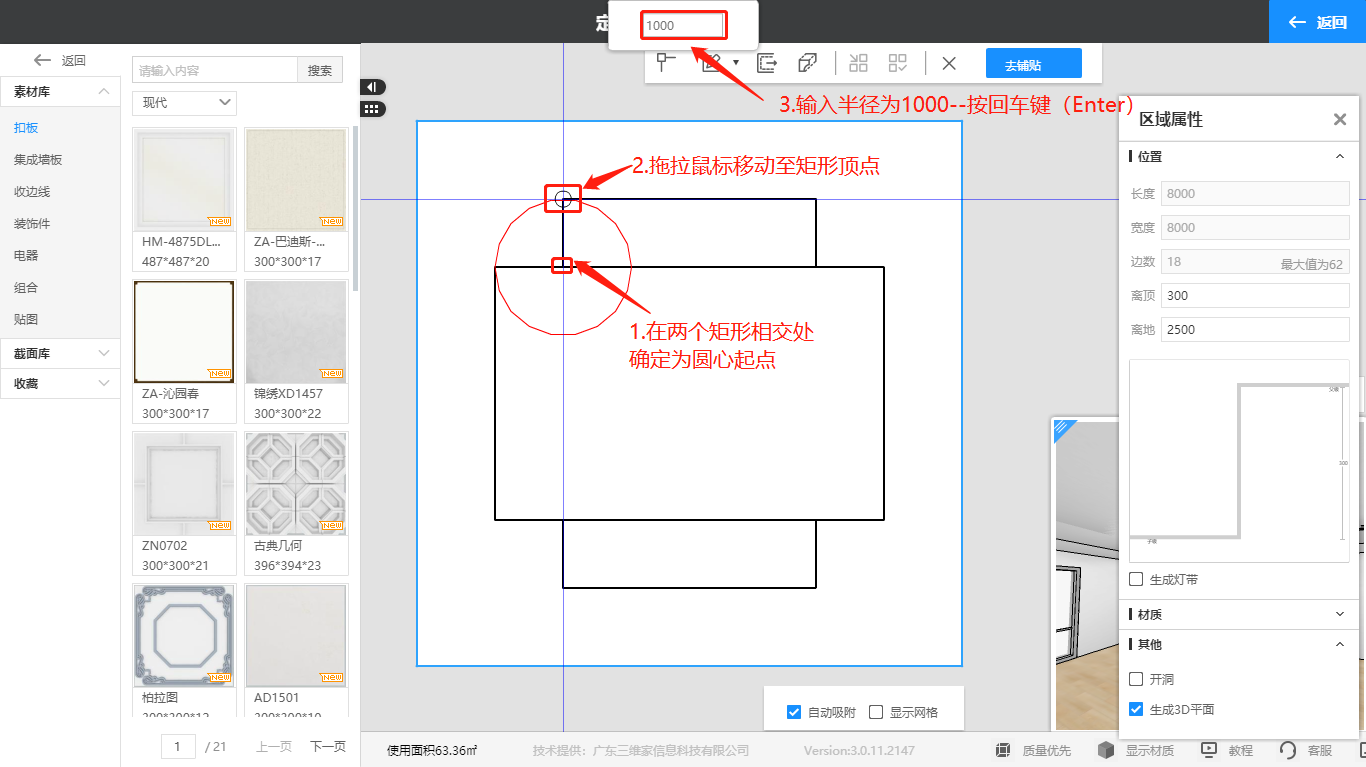
(3)完成。
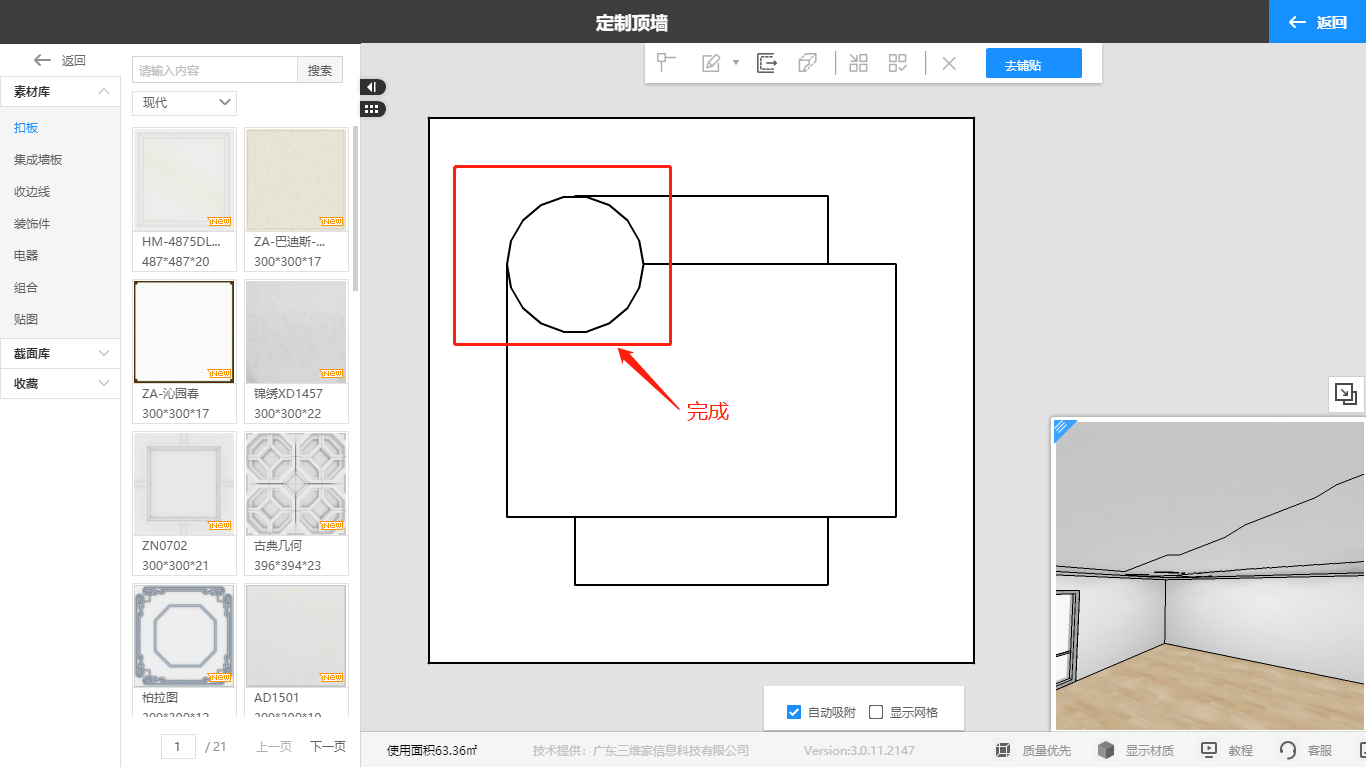
(4)同上理,依次将其他三个圆形进行绘制。
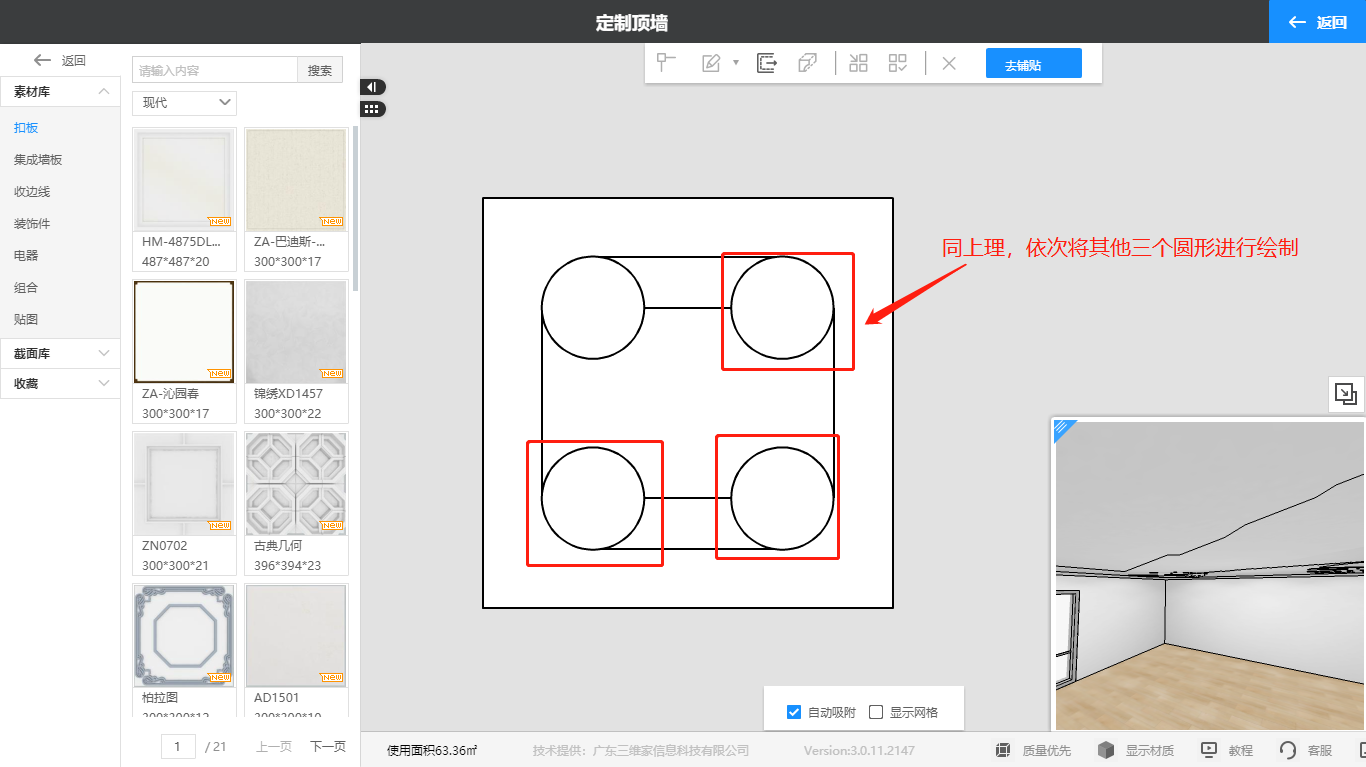
4. 布尔运算
(1)鼠标左键框选全部选中,鼠标右键况框选好的区域,选择“布尔运算”--点击“取并集”。
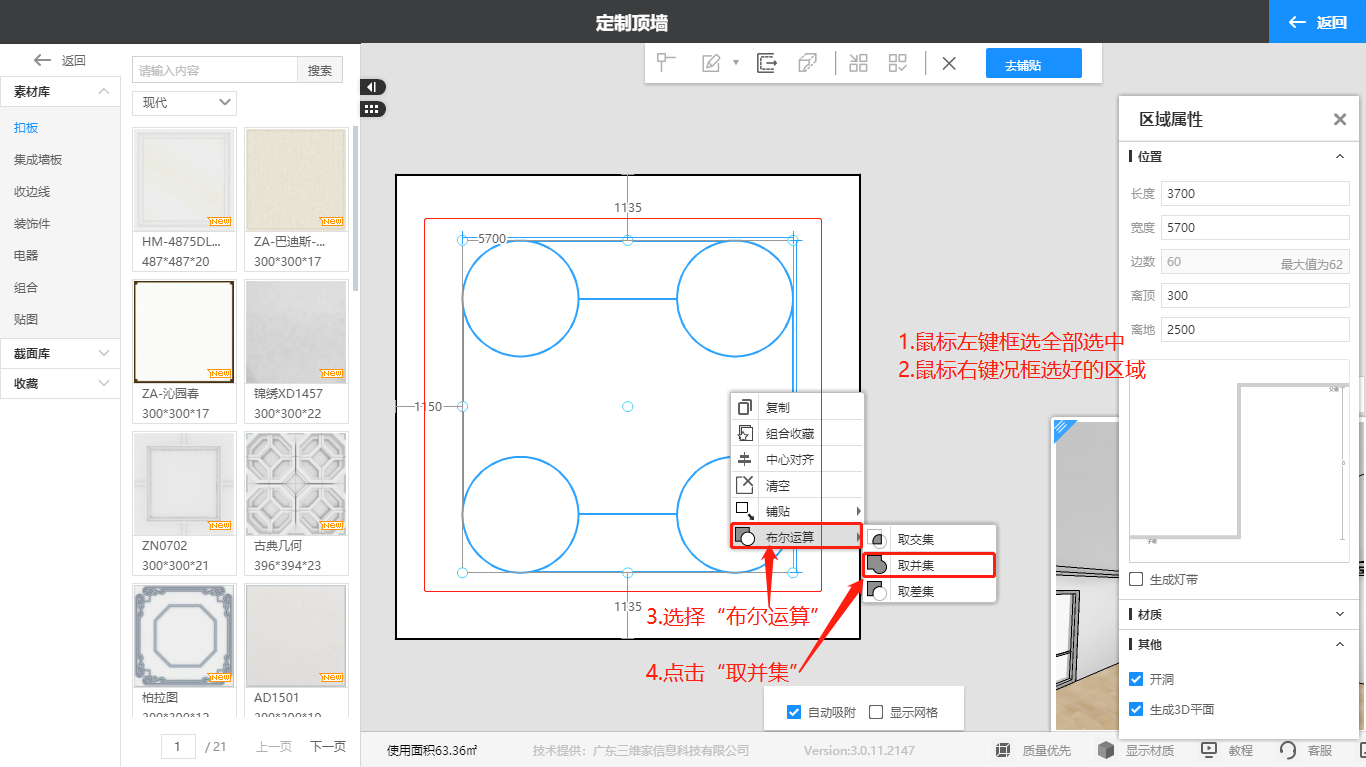
(2)圆弧吊顶绘制完成
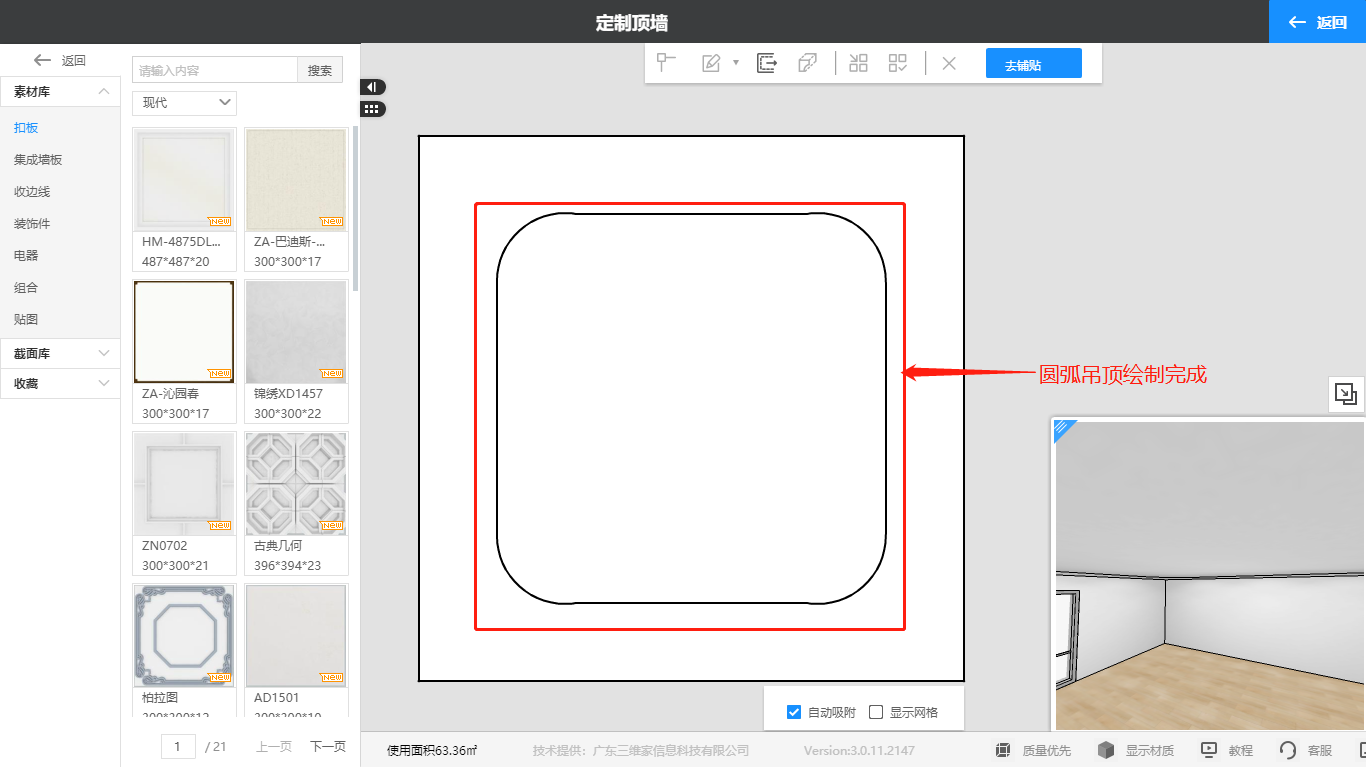
5. 放置灯带
(1)点击吊顶--在右侧属性栏--根据需求修改离顶距离--勾选生成灯带即可
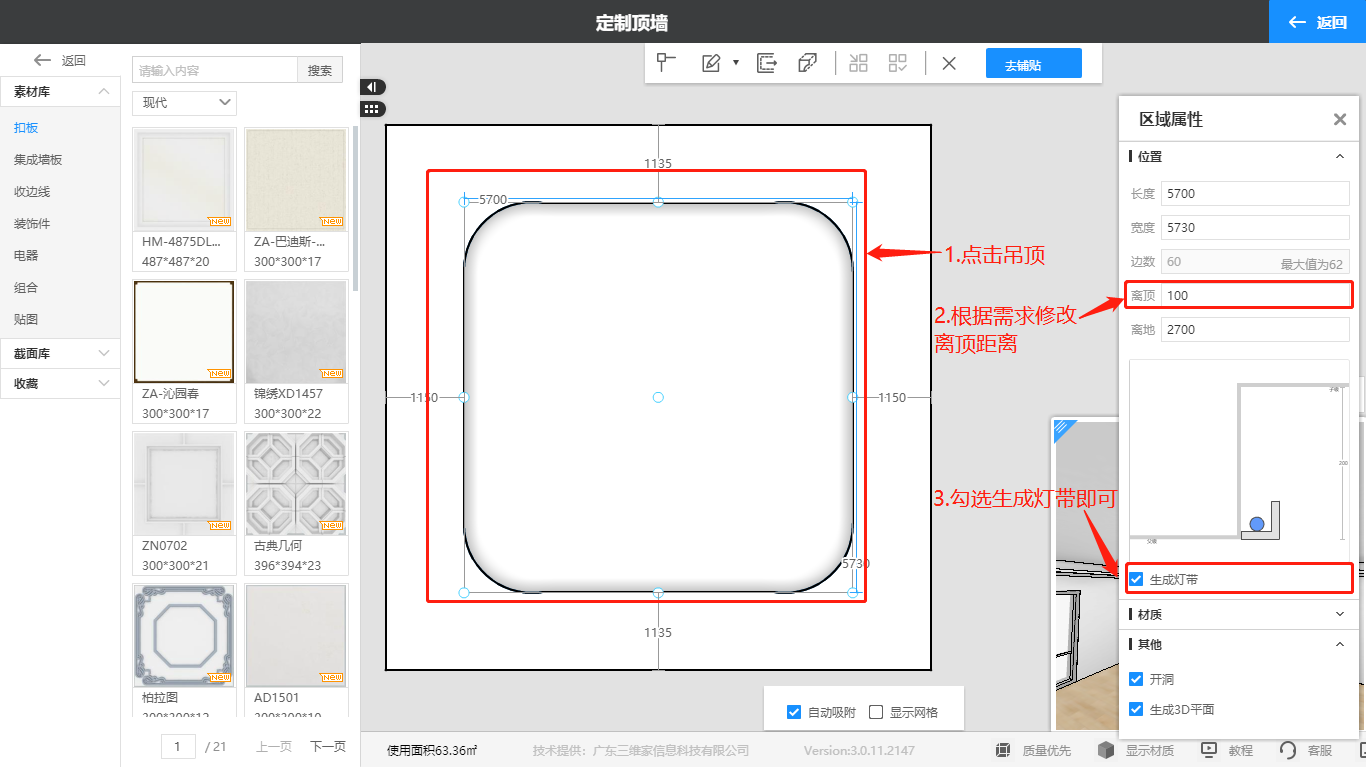
(2)完成。
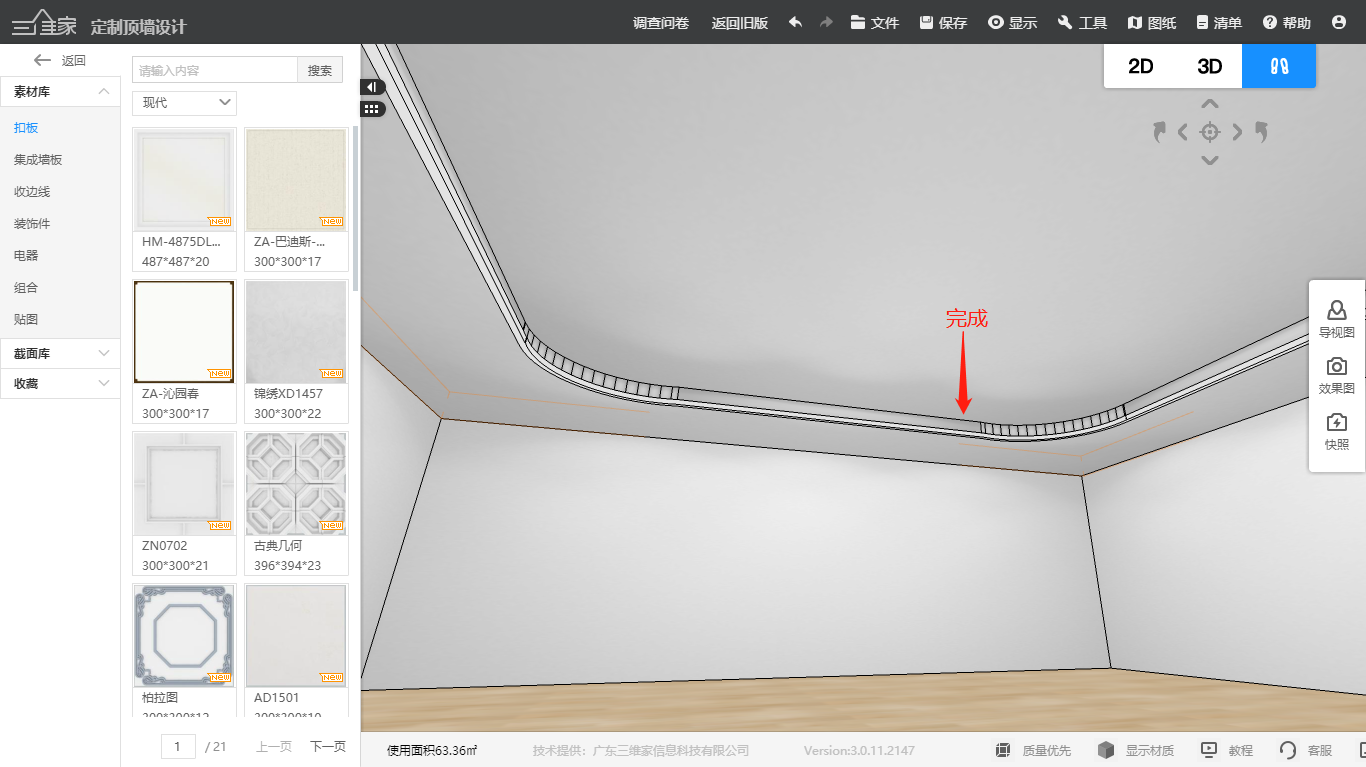
如果对以上内容有疑问,或者有软件其他操作问题,推荐您到3D设计页面,点击右下角【联系客服】进行提问,我们会在工作时间为您提供一对一的服务!